Windows 8タスクマネージャーの詳細レビュー(更新)
編集者注: この記事は、Windows 8.1 update 1の最新バージョンの変更を反映するように更新されました。

通常、タスクマネージャーは最初に開始するものです新しいOSのインストール後に探します。常に新しいソフトウェアをインストールして調整しているため、システムのパフォーマンスを監視し、動作していないアプリを強制終了する必要が頻繁にあります。 Windows 8をインストールした後、新しいタスクマネージャーとWindows 7からの古いレガシーをプルアップする3つまたは4つの異なる方法を発見しました。
後で読むことができるようにこの記事を印刷したい場合は、ビデオをスキップして、スクリーンショットを含むレビュー全体をカバーしているところまでスクロールしてください。
このビデオはWindows 8の開発者プレビュー中に作成されましたが、タスクマネージャーの機能は同じであることに注意してください
Windows 8.1タスクマネージャー
最初にWindows 8 Metro UIから、Windows 8ショートカットキーを使用して検索フィールドを起動します Windowsキー+ W または単に入力を開始します タスクマネージャー スタート画面から.
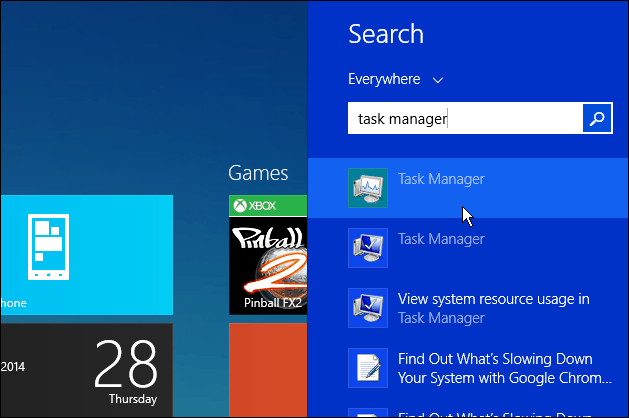
または、Windowsの以前のバージョンと同じように。デスクトップからタスクバーを右クリックし、[タスクマネージャー]を選択します。
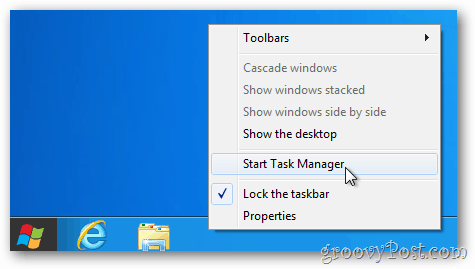
タスクマネージャーを開くためにデスクトップに切り替えます。ご覧のとおり、デフォルトのタスクマネージャーは大幅に簡素化され、実行中のアプリとそのステータスのみが一覧表示されます。
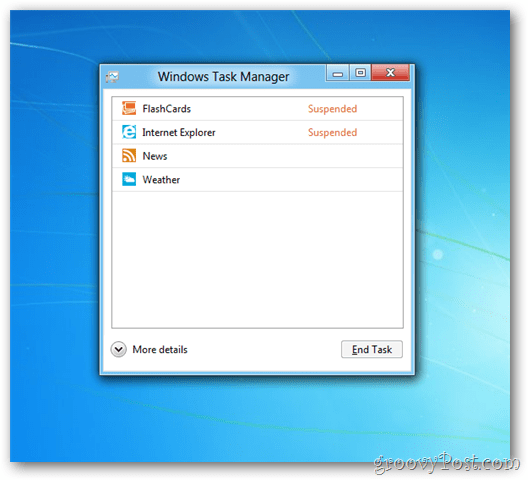
iPadなどの他のタブレットと同様に、Windows 8はメモリとCPUを節約するために非アクティブなアプリケーションを一時停止します。
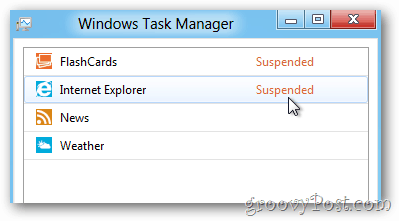
アプリを閉じる場合は、右クリックして[はい]を選択し、[タスクの終了]を選択します。実行中のプロセスが何かわからない場合は、オンラインで検索できます。以前よりも便利です。
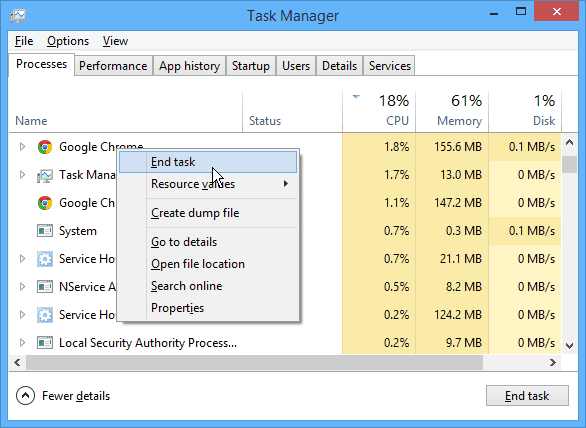
新しいタスクマネージャーをすべて表示するには、[詳細]ボタンをクリックします。
興奮するのはおそらく普通ではないことを知っていますタスクマネージャーのようなものについてですが、正直なところ、新しいWindows 8タスクマネージャーは非常に優れています。 Windows 8では、[プロセス]タブから開始して、実行中の各アプリケーションに関する詳細なステータス(一時停止中)を提供します。, 使用されているCPUの割合、メモリ、ディスク、およびネットワーク。
![画像 Windows 8タスクマネージャーの[プロセス]タブ](/images/reviews/windows-8-task-manager-in-depth-review-updated_7.png)
以下は、パフォーマンスタブから始まる新しいタブのスクリーンショットです。
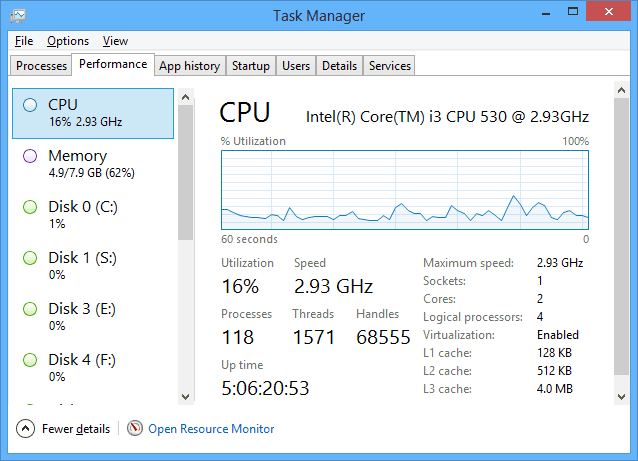
アプリ履歴タブ – これは、Windows 8 Serverにとって本当にクールです。
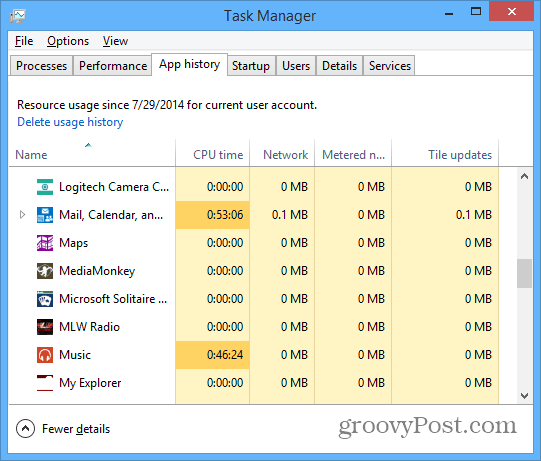
[スタートアップ]タブ:これは、起動中にプログラムとアプリの実行を無効にすることができる場所です。詳しくは、Windows 8.1でスタートアッププログラムを無効にする方法に関する記事をご覧ください。
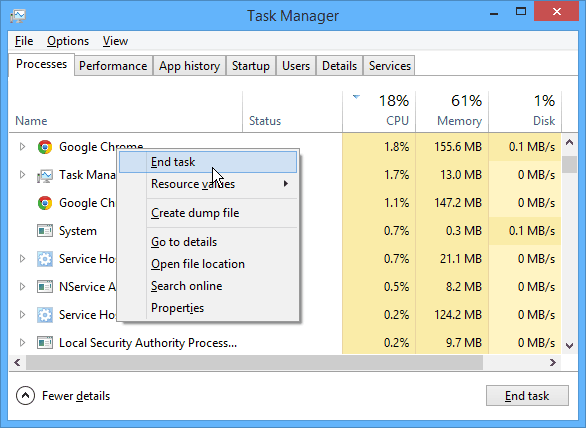
[ユーザー]タブには、PCを使用している各ユーザーが表示されます。
![Windows 8タスクマネージャーの[ユーザー]タブ](/images/reviews/windows-8-task-manager-in-depth-review-updated_11.png)
[詳細]タブには、実行中のアプリ、プログラム、その他のサービスと、それらが使用しているコンピューターリソースの量が表示されます。
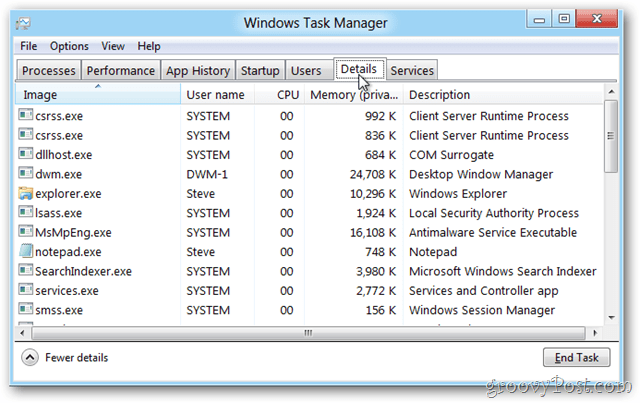
[サービス]タブは、以前のバージョンのWindowsのタブに似ています。
![Windows 8タスクマネージャーの[サービス]タブ](/images/reviews/windows-8-task-manager-in-depth-review-updated_13.png)
各タブで、[ファイル]メニューをクリックして、[更新速度]などを変更し、OSからサンプルデータをより速くまたはより遅く取得できることを忘れないでください。何かをトラブルシューティングするときに便利です。
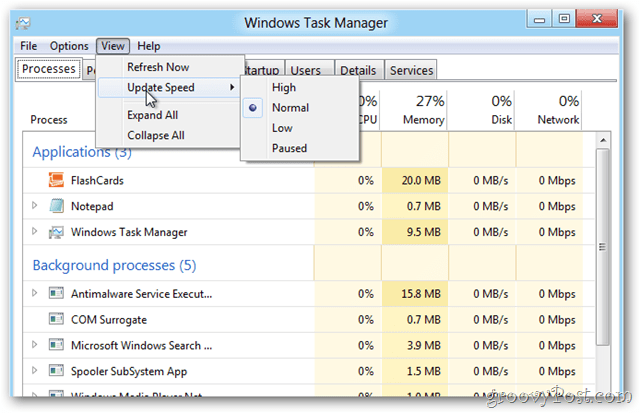
新しいWindows 8.xタスクマネージャーでは、多くのことが行われています。 Windows 7マシンでこのレベルの詳細が必要な場合は、DBCタスクマネージャーをご覧ください。
お気に入りのWindows 8タスクマネージャーのヒントを見逃しましたか?コメントを投稿するか、tips @ groovyPost.comにメールしてください。










コメントを残す